ΣΗΜΕΙΩΣΕΙΣ ΠΛΗΡΟΦΟΡΙΚΗΣ
ACROBAT READER
ΛΟΓΙΣΜΙΚΟ > ΕΦΑΡΜΟΓΕΣ
Η χρήση του Acrobat Reader είναι ιδιαίτερα απλή. Παρακάτω αναλύονται θεματικά οι σημαντικότερες λειτουργίες που απαιτούνται για την ανάγνωση των κειμένων της ιστοσελίδας.
Αρχικά αναφέρεται μόλις επιλέξετε να δείτε κάποιο κείμενο που είναι κωδικοποιημένο σε μορφή που απαιτεί την χρήση του Acrobat Reader, η εκκίνησή του θα γίνεται αυτόματα. Αν επιθυμείτε να σώσετε το αρχείο στον σκληρό σας δίσκο, επιλέξτε το εικονίδιο στα αριστερά της οθόνης, όπως δείχνει το βέλος στην παρακάτω εικόνα: 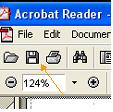
Κατόπιν θα εμφανιστεί ένα τυπικό παράθυρο διαλόγου των Windows όπου θα σας ζητηθεί να ορίσετε την τοποθεσία του δίσκου όπου θα αποθηκευτεί το αρχείο αλλά και το όνομά του, όπως φαίνεται παρακάτω.
Κατόπιν θα εμφανιστεί ένα τυπικό παράθυρο διαλόγου των Windows όπου θα σας ζητηθεί να ορίσετε την τοποθεσία του δίσκου όπου θα αποθηκευτεί το αρχείο αλλά και το όνομά του, όπως φαίνεται παρακάτω.
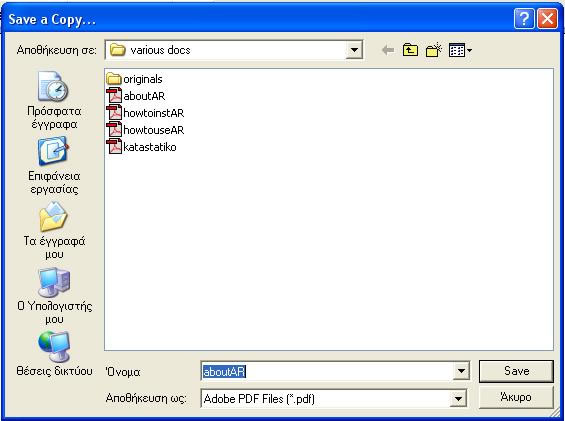
Στο σημείο αυτό θα πρέπει να δοθεί προσοχή ώστε να μην αλλαχθεί η κωδικοποίηση του αρχείου (παρατηρήστε ότι στο κάτω μέρος του εικονιδίου δεξιά αναφέρεται "Αποθήκευση ως". Το σημείο αυτό είναι που δεν πρέπει να αλλαχθεί). Σημειώνεται επίσης ότι η εξεργασία ενός κειμένου από τον σκληρό δίσκο είναι γενικά ταχύτερη σε σχέση με την επεξεργασία του on-line. Έτσι, αν επιθυμείτε να επεξεργαστείτε για αρκετή ώρα κάποιο κείμενο, είναι καλύτερα να το σώσετε πρώτα στον σκληρό σας δίσκο.
Στη συνέχεια θα αναλυθεί το ζήτημα του μεγέθους προβολής ενός κειμένου. Το πρόγραμμα δίνει ποικίλες δυνατότητες προβολής ενός αρχείου οι οποίες και επιλέγονται.

Κάνοντας κλικ στην επιλογή που δείχνει το βέλος Νο2, το κείμενο έρχεται στο πραγματικό του μέγεθος, η επιλογή του βέλους Νο3 εμφανίζει σε σμίκρυνση και σε σειρά όλες τις σελίδες του εγγράφου, ενώ η επιλογή του βέλους Νο4, μεγεθύνει το κείμενο στο μέγιστο δυνατό πλάτος. Η τρίτη επιλογή είναι αυτή που συνίσταται αλλά και που εμφανίζεται συνηθέστερα κατά το άνοιγμα του κειμένου. Η επιλογή που δείχνει το βέλος Νο1 (η οποία είναι και η πιο εύχρηστη), δίνει την δυνατότητα στον χρήστη να θέσει χειροκίνητα το ποσοστό (επί του πραγματικού μεγέθους) της μεγέθυνσης. Επίσης, με τα κουμπιά + και - μπορεί επίσης να ρυθμίσει το μέγεθος προβολής όπως επιθυμεί.
Από την επιλογή File>Print, μπορείτε επίσης να ρυθμίσετε τις παραμέτρους της εκτύπωσης, όπως επιθυμείτε.
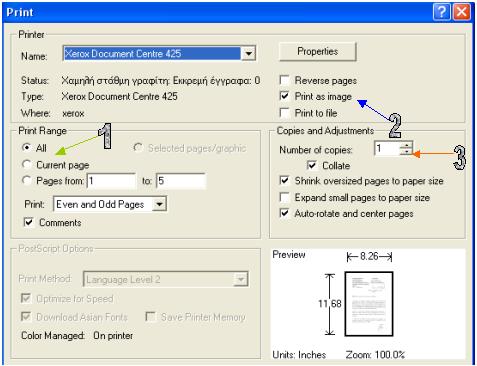
Στο σημείο που δείχνει το πρώτο βέλος, μπορείτε να ορίσετε πόσες και ποιες σελίδες θέλετε να εκτυπώσετε, ενώ στο σημείο που δείχνει το δεύτερο βέλος, μπορείτε να δημιουργήσετε αρχείο postscript. Τέλος, στο σημείο που δείχνει το τρίτο βέλος μπορείτε να επιλέξετε τον αριθμό των αντιτύπων που θέλετε να δημιουργήσετε. Σημειώνεται επίσης ότι το πρόγραμμα αυτόματα θα προσαρμόσει στο μέγεθος εκτύπωσης που έχει επιλεγεί όλες τις υπερμεγέθεις σελίδες.